市场上有无数的 wordpress 托管提供商,但哪一个适合您?
找到最适合您网站的提供商,您可以期待更快的加载时间、改进的 SEO、针对最新安全威胁的防护以及您网站可能需要的所有存储和带宽。选择错误的提供商,您甚至在创建第一篇帖子之前就将面临一场艰苦的斗争!
之前,我们权衡了选择 Amazon 作为托管提供商的利弊,在本文中,我们将深入探讨 WordPress 社区中最受欢迎和评价最高的托管提供商之一:SiteGround。
读完本文后,您将确切了解如何使用 SiteGround 启动并运行 WordPress。
使用 SiteGround 托管网站的优点
让我们从积极的角度开始,看看您可能想要选择 SiteGround 而不是竞争对手的 WordPress 托管提供商的原因。
1。 WordPress.org 推荐市场上有无数的托管提供商,但 SiteGround 是 WordPress.org 官方推荐的仅有的三家公司之一。
“就像花朵需要合适的环境才能生长一样,WordPress 在丰富的托管环境中才能发挥最佳效果......我们处理过的主机数量超乎您的想象;我们认为,以下主机(SiteGround、DreamHost 和 BlueHost)代表了托管世界中最优秀、最聪明的主机。” — WordPress 虚拟主机 2.一键安装和自动更新当 SiteGround 提供简单的点击安装解决方案时,为什么要费力手动下载、安装和配置 WordPress?
在本教程的后面部分,我将向您展示如何只需单击几下即可安装您的网站所需的所有 WordPress 软件和插件。安装此软件后,SiteGround 的自动更新程序可以自动安装任何新版本,因此您始终可以访问最新的错误修复、补丁和功能。
3.更快的 WordPress 网站为了提高网站的加载速度,SiteGround 使用 SSD、一种通过 OPCache 扩展进行优化的自定义 PHP 处理设置、Cloudflare 内容交付网络 (CDN) 以及可在三个不同级别缓存您的 WordPress 网站的独特 SuperCacher 功能。
对于想要进一步提升性能的用户,SiteGround 还提供了 SG Optimizer 插件,事实证明,即使对于已经优化的网站,该插件也能带来 20-30% 的性能提升。
4。分阶段:私下测试更改和新内容您想在将实验性更改或新功能发布到世界各地之前私下测试它们吗?
SiteGround 让您只需单击一下即可创建 WordPress 网站的暂存副本,这样您就可以在不中断实时网站的情况下测试您的更改。一旦您对更改感到满意,SiteGround 就可以轻松地将它们推广给您的用户。
5。保护您的网站免受最新的黑客攻击和利用2018 年,WordPress 占所有被黑 CMS 网站的 90%,安全性仍然是整个 WordPress 社区的主要关注点。
为了帮助保护您的 WordPress 安装,SiteGround 在服务器和防火墙级别管理您的应用程序的整体安全性。由于新的安全威胁不断出现,SiteGround 经常添加新规则,旨在帮助保护您的网站免受最新的安全威胁。
6。技术支持:5 分钟内解决您的问题SiteGround 的所有计划都标配技术支持。
无论您购买 StartUp 还是 GoGeek 订阅,您都可以通过电话、即时消息或使用 SiteGround 的票务系统获得 24/7 技术支持,SiteGround 旨在解决其中的大多数严重问题五分钟。
如果您投资 SiteGround 的 GoGeek 计划,那么您还将获得高级优先支持,您的所有查询都会自动分配给最有经验的支持代理。
您可以在 SiteGround 网站上找到所有 WordPress 订阅计划的详细信息。
7。轻松迁移现有 WordPress 网站您是否已经拥有 WordPress 网站,但对当前的托管提供商不满意?
迁移整个网站的前景可能令人望而生畏,但 SiteGround 的 Migrator 插件可让您安全地迁移所有内容,同时保持 WordPress 配置完好无损。
使用 SiteGround 托管网站的缺点
没有一个托管提供商是完美的,因此在注册 SiteGround 帐户之前,让我们探讨一下选择 SiteGround 作为托管提供商的潜在缺点。
1。所有订阅计划的限制
无论您选择 SiteGround 的 StartUp、GrowBig 还是 GoGeek 计划,SiteGround 都有上限和限制,特别是在网络空间方面。 StartUp 计划的空间限制为 10 GB,但即使您投资了更高端的 GoGeek 计划,您仍然会被限制为 40 GB 的空间。
在选择任何 WordPress 托管提供商之前,您应该确定您的网站当前需要的资源以及将来可能需要的资源。然后,您可以使用此信息来确定为您提供长期最佳性价比的提供商。
2。至少一年订阅
SiteGround 的订阅费用可能为每月 2.95 英镑到 24.95 英镑之间,但您无法按月付款。无论您选择哪种计划,您都需要提前购买年度或多年订阅。
按年订阅在 WordPress 托管提供商中并不罕见,但 12 个月的合同是一项重大承诺 - 特别是如果您正在测试一个您可能不会长期追求的新想法!
如何使用 SiteGround 启动您的 WordPress 网站
现在您已经对 SiteGround 的出色功能有了大致的了解,接下来让我们看看如何使用此平台来创建、配置和启动您的 WordPress 网站。
还没有订阅 SiteGround?
如果您尚未购买托管套餐,请访问 SiteGround 的网站并选择适合您的套餐。
您还需要一个域名。有无数的域名注册商可供选择,但其中一些最受欢迎的包括:
域名.com GoDaddy Bluehost DreamHost HostGator Namecheap或者,您可以直接从 SiteGround 购买域名。
只需点击几下即可创建网站
您可以使用 SiteGround 的帐户设置向导快速轻松地设置新的 WordPress 网站:
登录您的 SiteGround 帐户。 选择网站标签。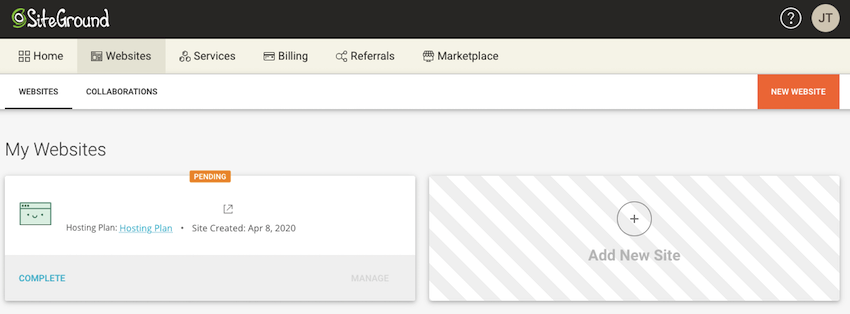
选择新网站 > 开始新网站。
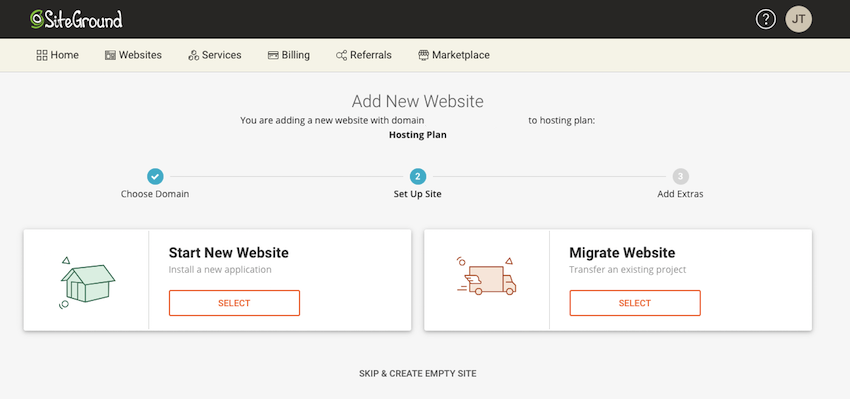
假设您使用的是之前购买的域名,请选择现有域名,然后输入您要使用的域名,然后点击继续。或者,选择新域名,然后按照屏幕上的说明注册域名。
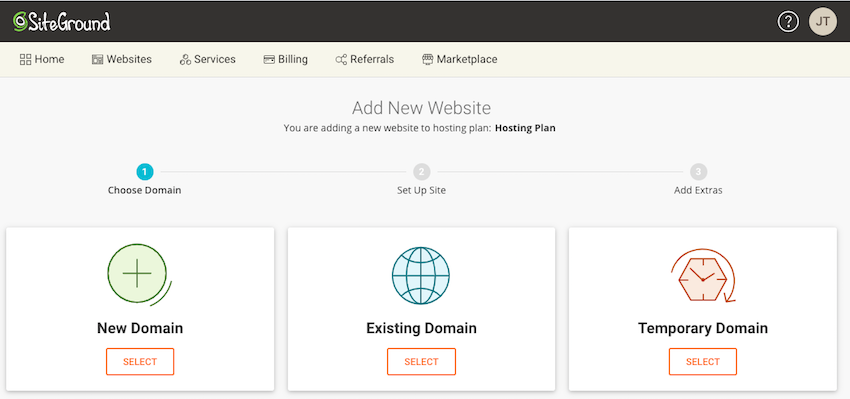
在选择应用程序下,选择WordPress。
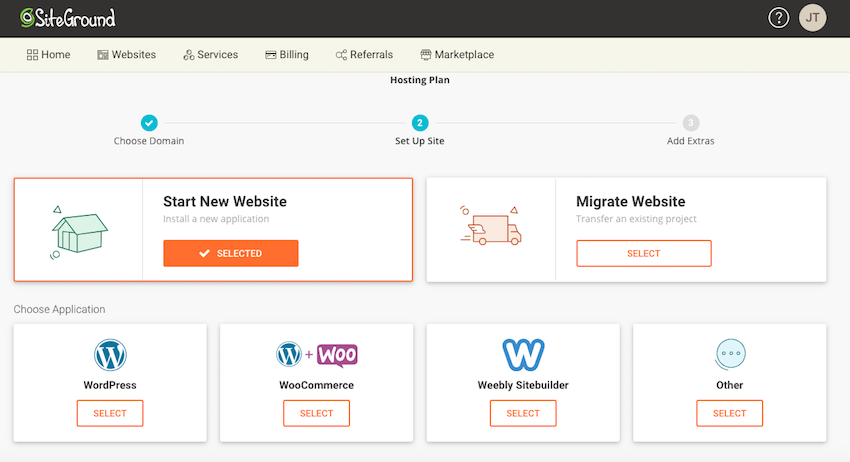
输入您的电子邮件地址,创建密码,然后点击继续 > 完成。 p>
更改您域的名称服务器
SiteGround 现在应该显示一系列名称服务器。
要将管理权转移到 SiteGround,您需要将这些名称服务器添加到您的域名注册商中。此过程可能会有所不同,因此您应该查看提供商的官方文档或博客以获取更多信息,但作为一般概述,您需要:
复制 SiteGround 名称服务器。 登录您的 DNS 托管提供商的网站。 找到您的托管提供商的名称服务器并将其删除。 将 SiteGround 的名称服务器粘贴到您的提供商的帐户中。 保存您的更改。例如,以下是我更改 GoDaddy 帐户域名服务的方法:
登录 GoDaddy 域控制中心。 选择您的域名。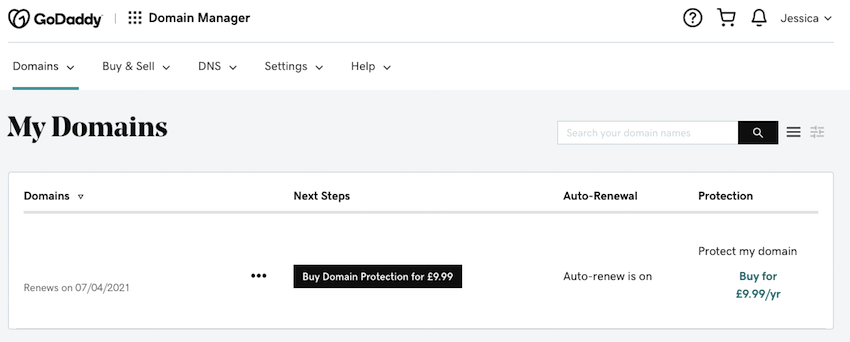
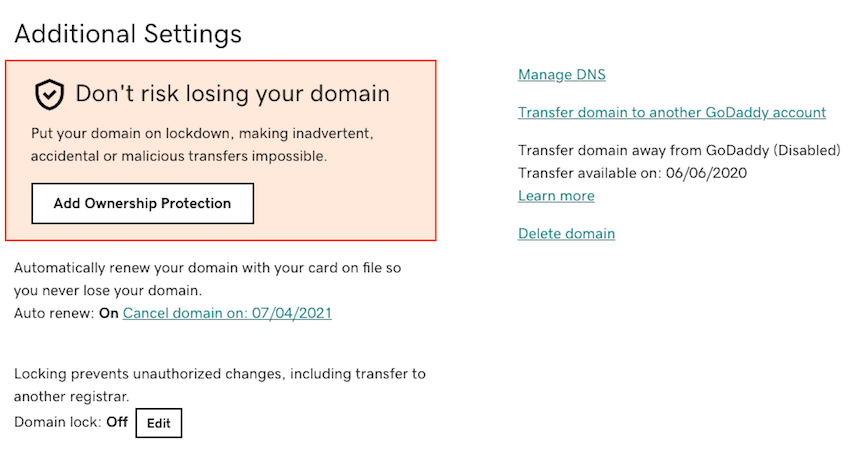
如何使用 SiteGround 安装 WordPress
您现在只需点击几下即可安装 WordPress。首先,转到您的 SiteGround 帐户,然后选择网站标签,然后选择网站工具按钮。在左侧菜单中,导航至WordPress > 安装和管理。
在安装新 WordPress 部分中,选择WordPress。然后,在应用程序设置中,确保选中使用 WordPress Starter 安装复选框,因为其中包含可用于启动 WordPress 网站的工具和主题集合。
假设您想要在主域上安装 WordPress,请将安装路径留空。在管理信息中,输入您将用于访问 WordPress 管理信息中心的登录详细信息。
点击安装,SiteGround 现在将安装所有必需的 WordPress 软件。
为您的 WordPress 网站添加收尾工作
您即将准备好启动您的网站了!在本节中,我们将执行最后几位配置,包括选择 WordPress 主题:
前往“网站工具”页面。 在左侧菜单中,导航至WordPress > 安装和管理。 在管理安装下,找到您的 WordPress 安装并点击其随附的登录管理面板图标(在下面的屏幕截图中圈出)。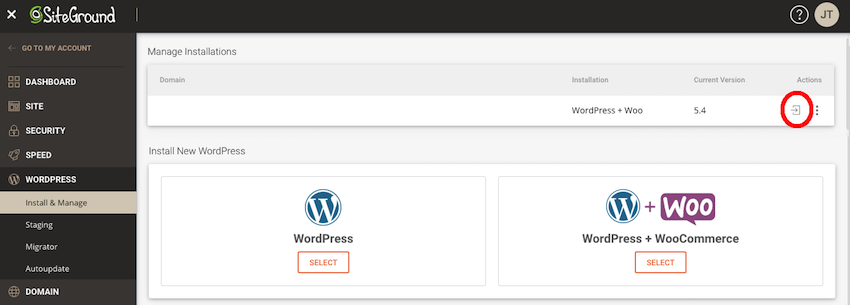
SiteGround 的欢迎访问您的 WordPress 网站向导现在将在新选项卡中打开;选择立即开始。
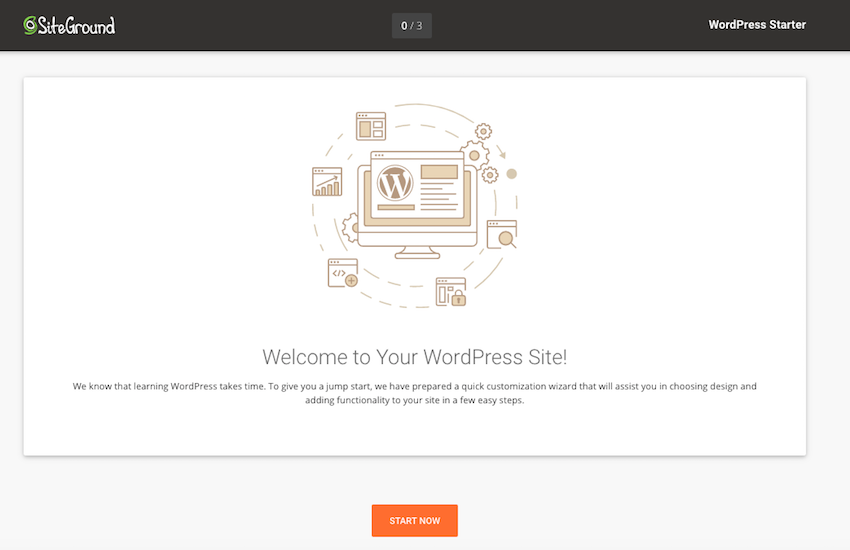
选择您要使用的 WordPress 主题。
此时,系统可能会提示您安装一些其他插件,例如 WooCommerce 和 Elementor。如果您想将这些插件添加到您的 WordPress 安装中,请点击确认 > 完成。
SiteGround 完成软件安装后,选择转到仪表板,您将进入熟悉的 WordPress 仪表板 - 还包含一些由 SiteGround 提供的额外功能!
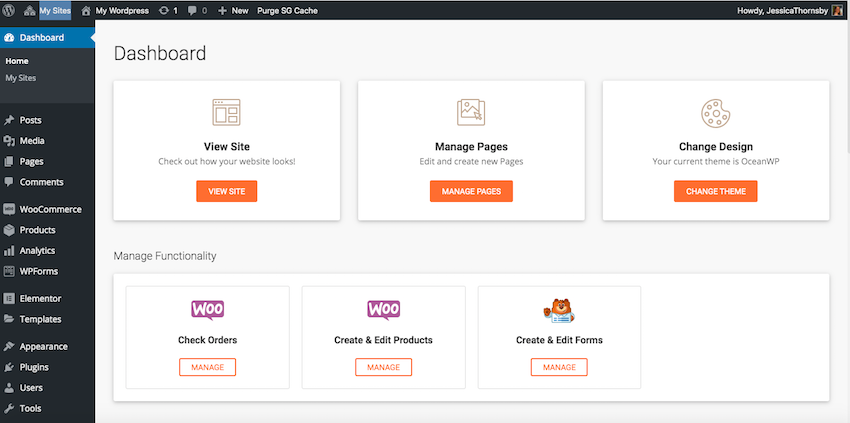
如果您加载域名,那么您会看到您的 WordPress 网站已启动并正在运行 — 您现在就可以了准备好开始构建您的网站了!
结论
在本文中,我们探讨了使用 SiteGround 托管 WordPress 网站的优缺点。如果您被专业人士所吸引,那么我还向您展示了如何使用 SiteGround 服务设置、配置和启动 WordPress 网站。
WordPress 托管折扣如果您决定使用 WordPress.org 网站,请查看 SiteGround。它配备了简单的安装程序、免费支持和自动更新。感谢我们与 SiteGround 的合作,我们很高兴能够为自行管理的 WordPress 托管提供 70% 的巨额折扣。
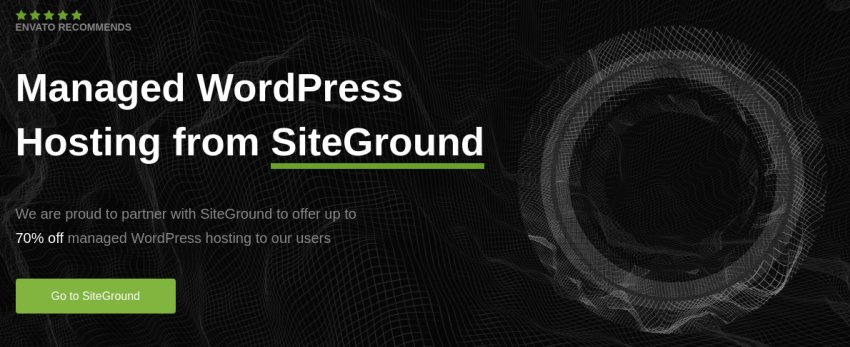
以上就是使用 SiteGround 托管 WordPress:优点和缺点以及如何开始的详细内容,更多请关注php中文网其它相关文章!

